„Excel“ teikia daugybę funkcijų ir formuliųo tai sumažina kasdienio gyvenimo problemų sudėtingumą. Darbo dienų (darbo dienų) skaičiavimas rankiniu būdu būtų varginantis darbas, tačiau „Excel 2010“ siūlo puikią funkciją, leidžiančią jums greitai sužinoti nurodytas darbo dienas. Tai reiškia, kad automatiškai neįtraukiamos nurodytos atostogos, savaitgaliai ir pan., O datos formatu gaunamas tikslus rezultatas.
Norėdami pradėti nuo to, paleiskite „Excel 2010“ skaičiuoklę ir pradėkite kurti lentelę su laukais; Darbo dienomis ir švenčių dienomis, mes taip pat sukūrėme dvi etiketes, būtent; Šiandien ir po darbo dienų.

Dabar turime išsiaiškinti darbo dienastik pridedant dienų skaičių ir neįtraukiant atostogų bei savaitgalių. Tai išsiaiškinsime naudodami funkciją „WORKDAY.INTL“. Funkcijos sintaksė yra;
= WORKDAY.INTL (pradžios data, dienos, [savaitgaliai], [atostogos])
Pirmasis argumentas yra pradžios data, kuri nurodo datą, nuo kurios norėtumėte pradėti skaičiuoti. Antrasis yra dienos, nurodydamas dienų skaičių, kurį norėtumėtepatinka skaičiuoti. „Excel“, užpildydama trečiąjį argumentą, automatiškai pateiks jums parinkčių sąrašą. Rodomi skirtingi savaitgalių variantai ir, jei norite įtraukti keletą papildomų atostogų, galite tai padaryti užpildydami paskutinį argumentą, kuris yra atostogos.
Kaip matote iš aukščiau esančio ekrano kopijos, mes jau įtraukėme atostogas ir darbo dienas. Dabar turime paminėti šios dienos datą, tam galite naudoti funkciją today () arba paspausti Ctrl +; (kabliataškis) greitai įterpti šios dienos datą.
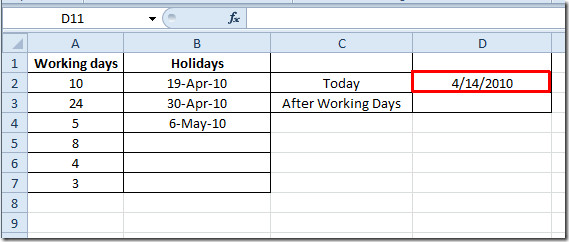
Dabar mes pradedame rašyti funkciją kaip;
= DARBO DIENA.INTL (D2, A2,1, B2: B4)
Savaitgaliams jis parodys sąrašą, tiesiog įveskite atitinkamą numerį, kad įterptumėte savaitgalius.
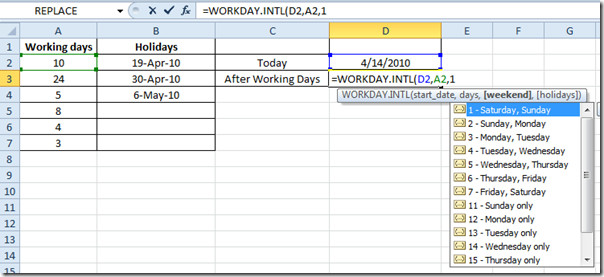
Funkcijos argumente D2 yra ląstelės, kurios data yra šiandien, vieta, A2 yra kameros vieta, kurioje gyvenama nurodytą darbo dieną. 1 funkcijos argumente yra savaitgalio pasirinkimas, pasirinktas iš sąrašo, ir B2: B4 yra diapazonas atostogos.
Rezultatas bus skaičius, o tai neturi jokios prasmės.
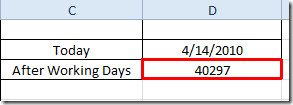
Norėdami tai išsiaiškinti, eikite į skirtuką Pagrindinis ir iš Skaičių grupės pasirinkite norimą Data formatas.
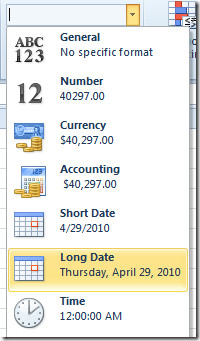
Spustelėjus jis duos rezultatą datąformatas. Faktiškai funkcija apskaičiuoja būsimą darbo datą, atsižvelgdama į dienų tarpą, kuris yra 10, ir neįtraukdama savaitgalių bei švenčių dienų. Kad būtų paprasčiau, ši funkcija apskaičiuotų tikslią nurodytų darbo dienų datą.
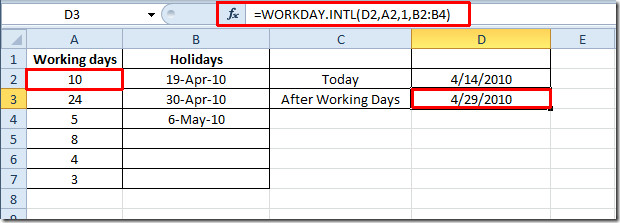
Jei norite sužinoti visas darbo (verslo) dienų datas, pakeiskite atostogų datą & šiandien pasimatymas argumentų reikšmės su absoliučia nuoroda (įterpti dolerio ženklą)
= WORKDAY.INTL (D $ 2 USD, A2,1,B $ 2 USD: B $ 4 USD)
Dabar tiesiog vilkite pliuso ženklą stulpelio gale, kad jį pritaikytumėte. Norėdami patikrinti visą sąrašą, patikrinkite paskutinę įvertintą datą.
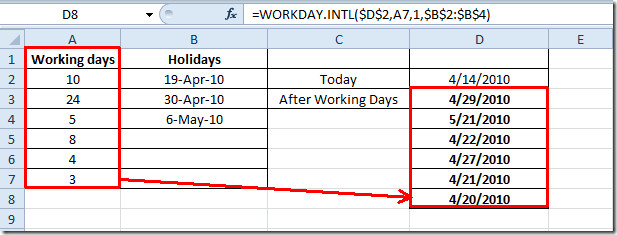
Taip pat galite patikrinti anksčiau peržiūrėtą mūsų apžvalgą„Excel“ funkcijos; DIDELIS, LENGVAS, RANKAS, LAIKAS, ADRESAS, FAKTINĖ (faktorinė), MAX, MIN, MAXA, MINA ir EXACT, loginės funkcijos, INFO, SUMSQ, DOLLAR, SUMPRODUCT, SUMIF, COUNTIF, VLOOKUP, HLOOKUP, PMT ir LEN.













Komentarai